Способи пошуку та інсталяції драйверів для A4Tech Bloody V7
Зараз на ринок випускається велика кількість ігрової периферії. Компанія A4Tech займає лідируючі позиції, виробляючи пристрою середнього цінового діапазону. У списку їх геймерських мишей є модель Bloody V7. У статті ми для володарів цього девайса детально розпишемо всі доступні способи пошуку та інсталяції драйвера.
зміст
Завантажуємо драйвер для ігрової мишки A4Tech Bloody V7
В першу чергу ми рекомендуємо заглянути в коробку, в якій до вас в руки потрапило даний пристрій. У комплекті зазвичай йде невеликий диск з усіма необхідними програмами і файлами. Якщо він відсутній або ж у вас немає дисковода, пропонуємо використовувати один з представлених нижче методів установки ПО до цієї ігрову мишу.
Спосіб 1: Програма-настроювач від виробника
Якщо ви просто візьмете Bloody V7 і з'єднайте її з комп'ютером, вона буде працювати коректно, проте повний її потенціал відкривається після установки фірмового софта від A4Tech. Він не тільки дозволяє змінювати конфігурацію девайса, а й автоматично інсталює найсвіжішу версію відповідного драйвера. Завантажити та встановити це програму можна в такий спосіб:
Перейти на офіційний сайт Bloody
- За посиланням вище або через адресний рядок будь-якого веб-оглядача перейдіть до головної сторінки сайту Bloody.
- Тут зліва є меню. У ньому знайдіть рядок «Завантажити» і клікніть на неї.
- Відкриється сторінка завантаження ПЗ. Пошукайте софт з назвою «Bloody 6» і натисніть на відповідну кнопку, щоб почати скачування.
- Дочекайтеся, поки відбудеться автоматичне розпакування файлів, необхідних для інсталяції.
- Запустіть інсталятор і вкажіть бажану мову інтерфейсу, після чого вже переходите до наступного кроку.
- Радимо прочитати ліцензійну угоду, щоб потім не виникало питань щодо використання цього софта. Прийміть його і запустіть процес інсталяції.
- Чекайте, поки програмне забезпечення буде повністю поставлено на системний розділ жорсткого диска.
- Тепер відбудеться автоматичне відкриття Bloody 6 і ви можете відразу приступати до зміни налаштувань девайса. Драйвер був успішно поставлений на комп'ютер.
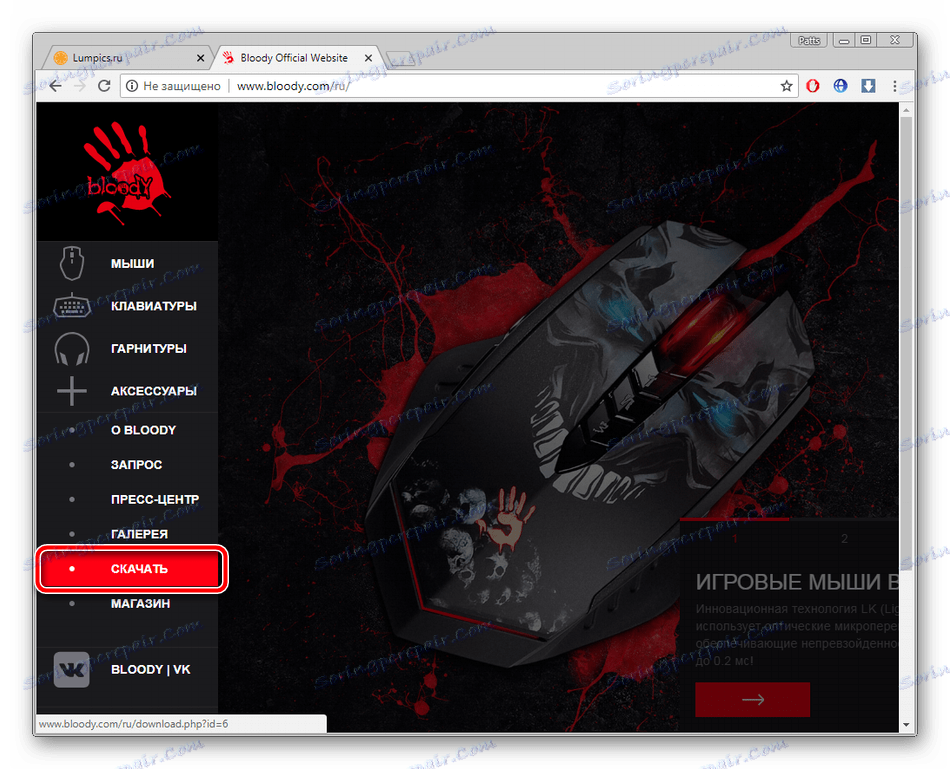
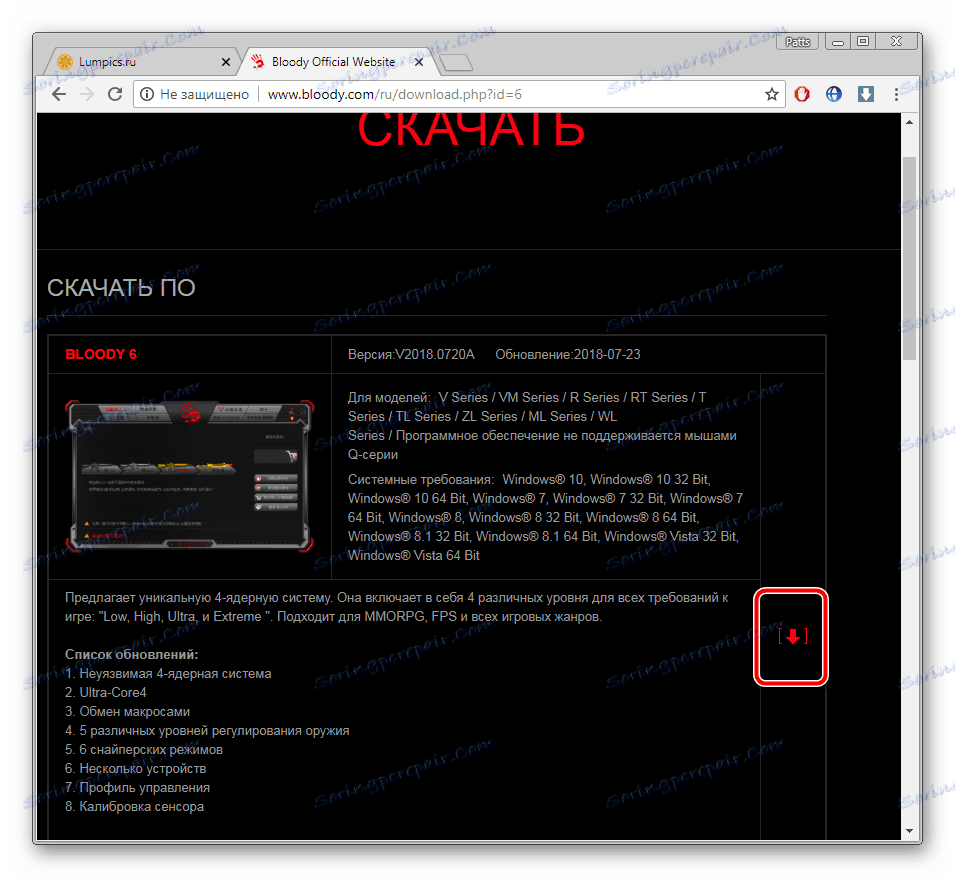
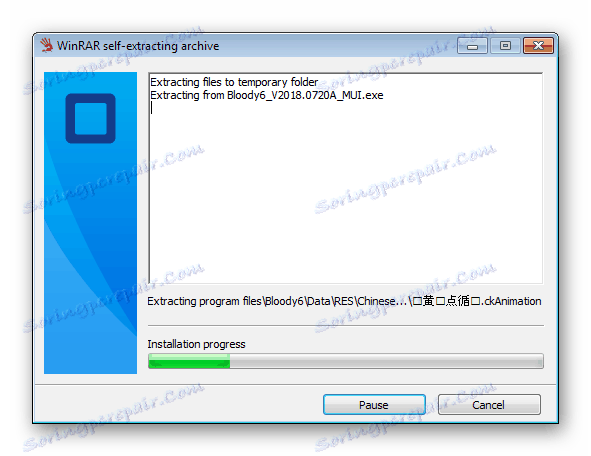
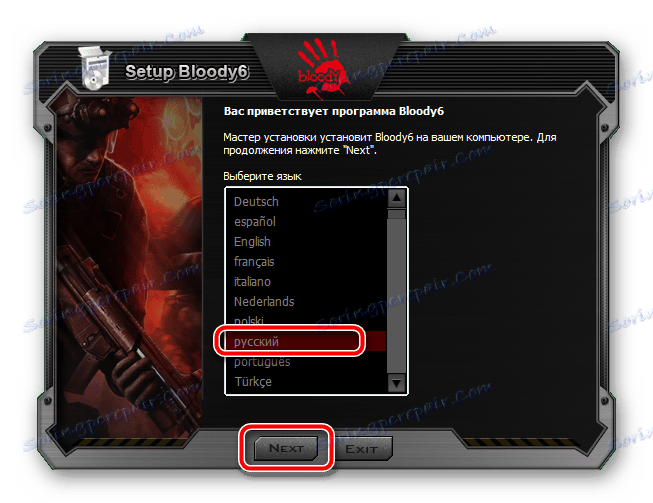
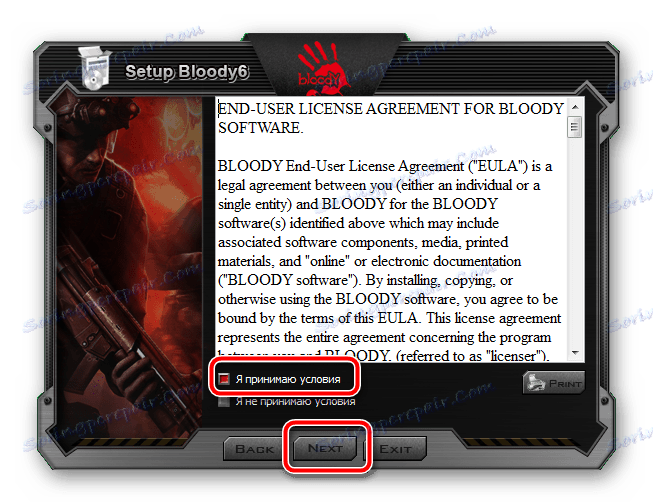
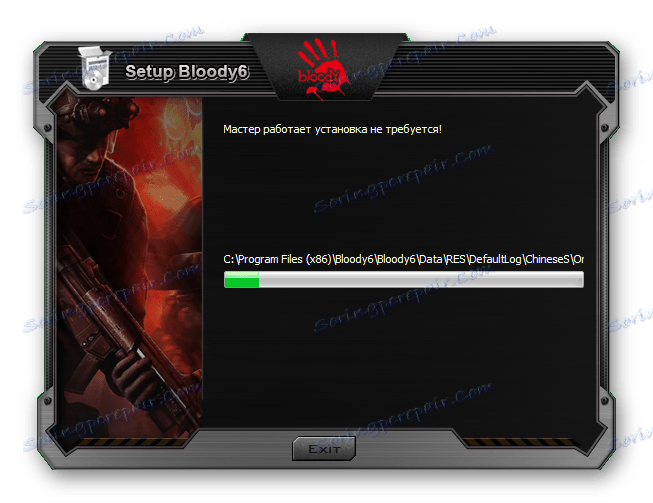

Інстальовані ПО автоматично запускається разом з операційною системою, а також зберігає настройки у внутрішній пам'яті ігрової мишки, тому ніяких проблем з роботою виникнути не повинно.
Спосіб 2: Додатковий софт
Зараз користуються популярністю програми, що дозволяють користувачеві максимально спростити роботу за комп'ютером. Прикладом є софт по оновленню драйверів. Вам достатньо просто завантажити його і запустити, всі інші дії він виконає сам, включаючи сканування ПК і підбір актуальних файлів. З найкращими представниками ознайомтеся за посиланням нижче.
Детальніше: Кращі програми для установки драйверів
Рекомендацією від нас стане DriverPack Solution . У нас на сайті представлені розгорнуті інструкції по використанню цієї програми, що дозволить вам без будь-яких складнощів інсталювати ПЗ для A4Tech Bloody V7.
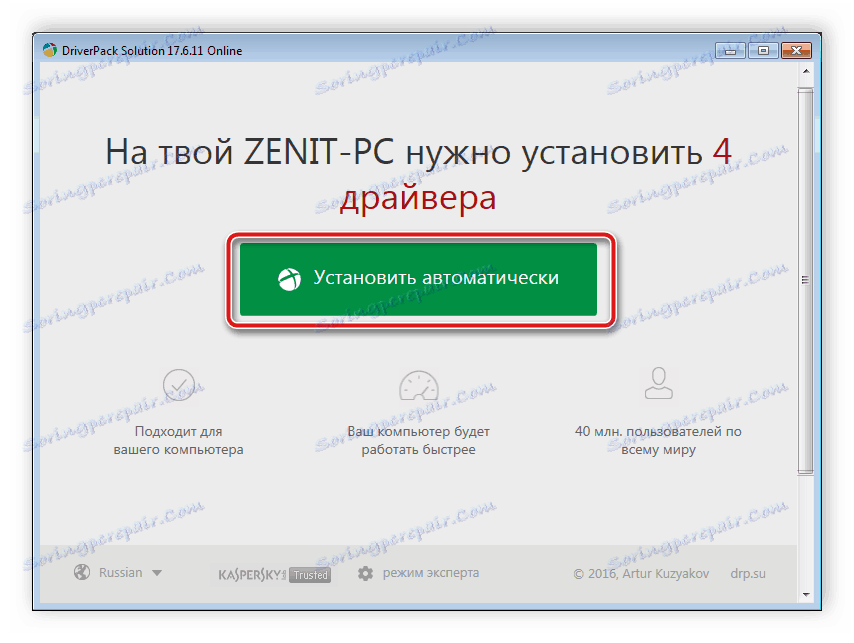
Детальніше: Як оновити драйвери на комп'ютері за допомогою DriverPack Solution
Спосіб 3: Ідентифікатор ігрової мишки
Радимо придивитися до спеціальних онлайн-сервісів, основне завдання яких-пошук драйверів за унікальним кодом пристрою. Для виконання даного способу вам потрібно тільки дізнатися цей ідентифікатор і вставити його в пошуковий рядок на сайті. Розгорнуто про цей метод читайте в інший нашій статті по посиланню нижче. Там же знаходиться керівництво про те, як визначається унікальний код обладнання.

Детальніше: Пошук драйверів по ID обладнання
Спосіб 4: Драйвери системної плати
Іноді трапляється так, що поєднана з комп'ютером ігрова мишка зовсім не працює. Найчастіше проблема полягає в відсутніх драйверах материнської плати. Щоб надалі інсталювати софт від розробника A4Tech Bloody V7, спочатку потрібно провести пошук файлів до роз'ємів USB, що знаходяться на системній платі. Детальну інформацію на цю тему ви знайдете нижче.

Детальніше: Установка драйверів для материнської плати
На цьому наша стаття закінчена. Ми розгорнуто розповіли про всі чотири способи пошуку та інсталяції драйвера до геймерской мишці A4Tech Bloody V7. Ви ж можете ознайомитися з кожної інструкцією, а вже потім вибрати найбільш зручну і слідувати їй, завдяки чому не виникне проблем з установкою ПО і роботою пристрою.
